Publicitate
Pe laptopurile Linux, una dintre cele mai frecvente reclamații este că durata de viață a bateriei nu este chiar atât de bună precum s-ar putea spera. Este adevărat că, cu setările implicite, Linux primește o durată de viață decentă a bateriei, dar nu la fel de bine ajustată ca și laptopurile care vin cu Windows. Este ușor de urmărit performanțele bateriei Preia controlul asupra utilizării puterii dvs. cu ajutorul statisticilor Gnome Power [Linux]Pentru toți cei care sunteți conștienți de consumul de energie, probabil tindeți să verificați deseori setările de alimentare pentru a vă asigura că sunteți cât mai eficient din punct de vedere energetic. Acest lucru este și mai mult ... Citeste mai mult , dar este mai dificil să obții setările corecte. Cu toate acestea, puteți afla ce setări sunt cele mai potrivite pentru sistemul dvs., împreună cu diverse statistici de nivel scăzut, printr-o aplicație numită PowerTOP.
PowerTOP este o aplicație dezvoltată de Intel care se referă la găsirea celor mai bune setări de alimentare pe sistemele Linux. Nu este vorba doar de Intel pentru aplicațiile de economisire a energiei, ci are și o aplicație numită Intel Thermal Daemon. Este dificil să descriu ce face demonul termic în termenii profanului, dar știi doar că funcționează doar cu procesoarele Intel. Pe de altă parte, PowerTOP funcționează cu toate procesoarele, deoarece are în vedere setările generale ale procesorului, nu numai ale altor componente ale sistemului.
Instalarea PowerTOP
PowerTOP poate fi instalat pe sistemul dvs. căutând „powertop” în managerul dvs. de pachete. Utilizatorii Ubuntu o pot instala cu comanda:
sudo apt-get install powertop
Utilizatorii Fedora îl pot instala cu:
sudo yum instalați powertop
Ocazional, însă, versiunea inclusă în depozitele de distribuție este puțin depășită - puteți compila singură cea mai recentă versiune absolută obținând codul sursă.
Prezentare generală
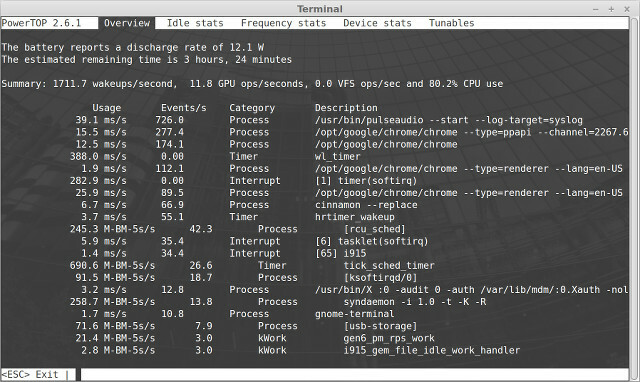
PowerTOP nu are o interfață grafică de utilizator, așa că va trebui să-l executați lansând un terminal și executând comanda:
sudo powertop
Acest lucru va lansa programul și vă va plasa în fila care afișează diferitele wakelock-uri care actualmente țin procesorul treaz. Este o idee bună să verificați acest lucru în mod regulat pentru a vă asigura că nu există un program sau un serviciu care utilizează în mod constant procesorul dvs. (și, prin urmare, bateria), atunci când nu ar trebui să fie. Această filă este exclusiv pentru monitorizare - nu puteți face nimic aici, în afară de a identifica ce se întâmplă. Trebuie luate măsuri pentru programul sau serviciul în cauză care provoacă probleme. Pentru a trece la următoarea filă, apăsați butonul Tab.
Tabele cu statistici
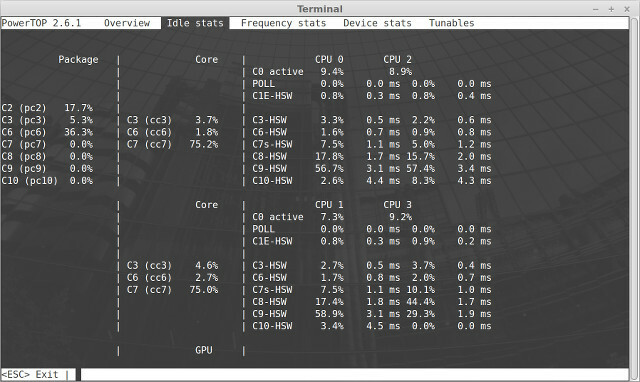
Fila Stats Idle vă prezintă diverse informații despre stările C ale procesorului. Pentru noi, este puțin ce putem învăța din această filă, deși nu este rău să aflăm mai multe despre el dacă ești interesat.
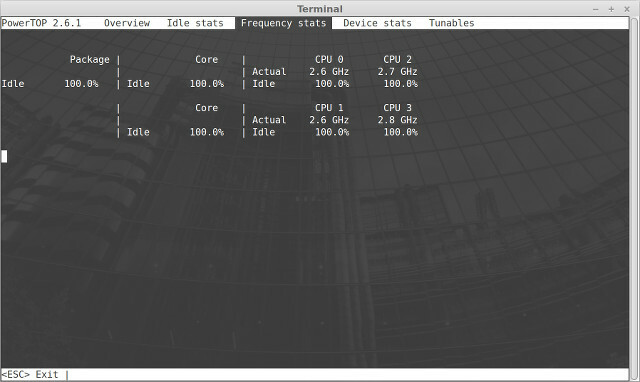
Aproape același lucru este valabil și pentru filele Statistici de frecvență și Statistici de dispozitiv.
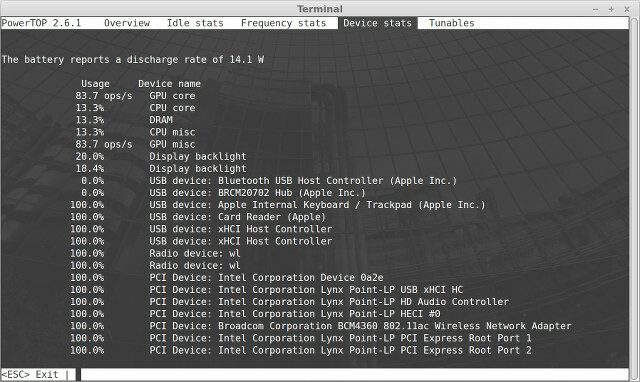
Cu toate că, fila Statistici dispozitive poate fi mult mai utilă pentru a determina ce folosește mai mult suc.
Tunables
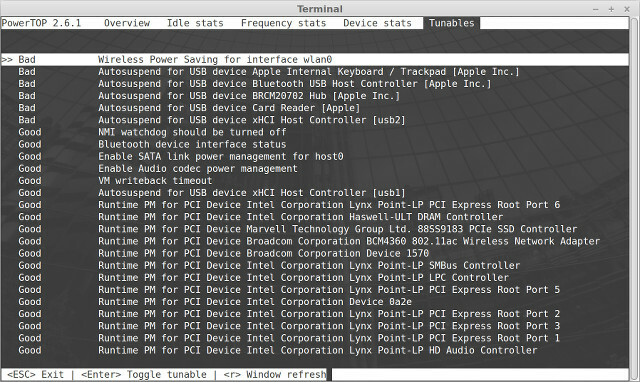
Ultima filă afișează toate setările dumneavoastră. Acestea sunt diferitele setări ale sistemului pe care le puteți regla pentru a reduce consumul de energie. Puteți parcurge fiecare element apăsând tasta săgeată în jos și puteți modifica temporar setarea apăsând bara spațială sau Enter pe fiecare element care spune „Bad” pentru a o transforma în „Bun”. Rețineți că am spus că această schimbare este temporară, deoarece acestea dispar imediat ce reporniți sistemul.
Raport PowerTOP
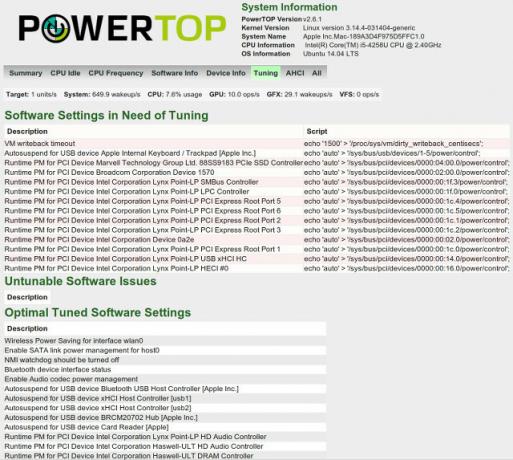
Pentru a păstra aceste setări, astfel încât să nu mai fie nevoie să le schimbați de fiecare dată când porniți sistemul, va trebui să ieșiți din PowerTOP apăsând Esc și apoi executați comanda:
sudo powertop - html
Acest lucru va dura un moment pentru a genera un raport HTML al sistemului dvs. Aici, vă va oferi diverse comenzi pe care le puteți utiliza pentru a schimba permanent acele tunuri la valorile dorite. Puteți să le copiați pe fiecare (da, este un pic cam obositor) și să le lipiți în /etc/rc.local fişier.
PowerTOP ajută într-adevăr durata de viață a bateriei
Fără a utiliza PowerTOP, riscați să nu puteți identifica dacă există aplicații care utilizează alimentarea atunci când acestea nu ar trebui să fie. Datorită filei Tunables, vă poate permite, de asemenea, să vă consultați setările obișnuite ale sistemului care ar putea fi modificate pentru a oferi o viață mai bună a bateriei. Deci, deși s-ar putea să folosiți alte instrumente sau trucuri cum ar fi laptop-mode-tool-uri și TLP 7 sfaturi simple pentru îmbunătățirea duratei de viață a bateriei laptopului dumneavoastră LinuxCum puteți să vă smulgeți mai mult timp din baterie și să vă bucurați de o experiență de calcul Linux cu adevărat portabilă? Citeste mai mult sau acum Jupiter defunct Obțineți mai multe din bateria dvs. cu Jupiter [Linux]Obțineți o viață mai bună a bateriei de la laptopul dvs. Linux. Jupiter Applet este un program mic care vă ajută să economisiți energie prin reglarea procesorului, modificând nucleul Linux și hardware-ul. Probabil că nu veți observa un ... Citeste mai mult , este încă o idee bună să verificați PowerTOP.
Împărtășește cu noi îmbunătățirile de viață ale bateriei pe care le-ai obținut datorită PowerTOP. Sau crezi că nu are rost? Spuneți-ne în comentarii!
Danny este un senior la Universitatea din nordul Texasului care se bucură de toate aspectele legate de software-ul open source și Linux.

